华硕笔记本打开触摸板 华硕笔记本触控板关闭或打开的三种方式
更新时间:2024-05-10 15:55:17作者:xiaoliu
华硕笔记本是一款功能强大的电脑,触摸板的打开和关闭是使用者经常需要操作的功能之一,在华硕笔记本上,我们可以通过三种方式来打开或关闭触摸板,分别是通过键盘快捷键、在系统设置中进行调整,以及使用外接鼠标进行操作。这些方式让用户可以根据自己的习惯和需求来灵活地控制触摸板的状态,提升了用户体验和操作的便利性。在日常使用中熟练掌握这些操作方法将会让我们更加高效地使用华硕笔记本,享受到更加便捷的电脑体验。
具体步骤:
1.方法一:在键盘上找到fn键
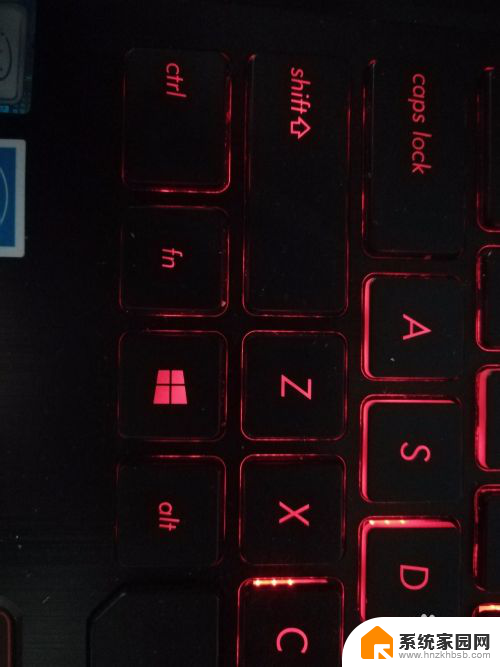
2.在电脑上找到与触控板有关的键(f9)
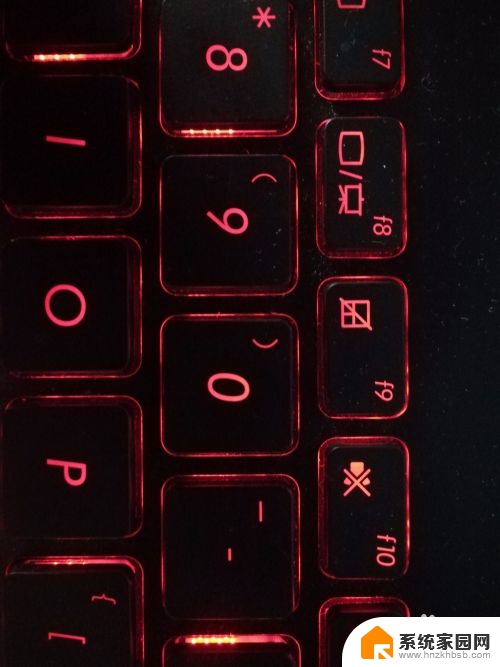
3.同时按下fn和f9键可控制触控板开关
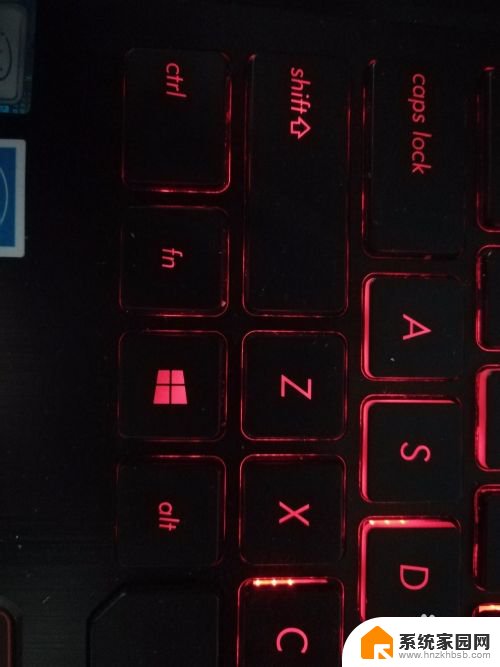
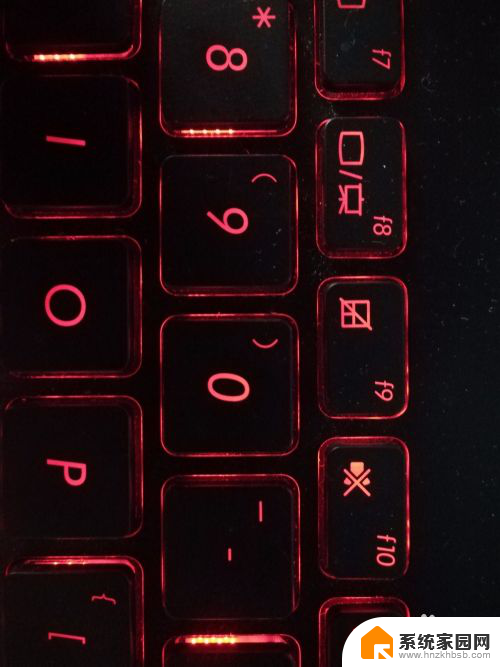
4.方法二:打开电脑设置
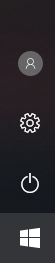
5.选择设备(蓝牙,打印机,鼠标)

6.选择触摸板
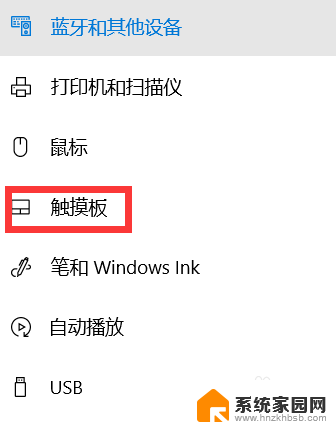
7.在右边选项中有控制触摸板开关的地方,进行调整
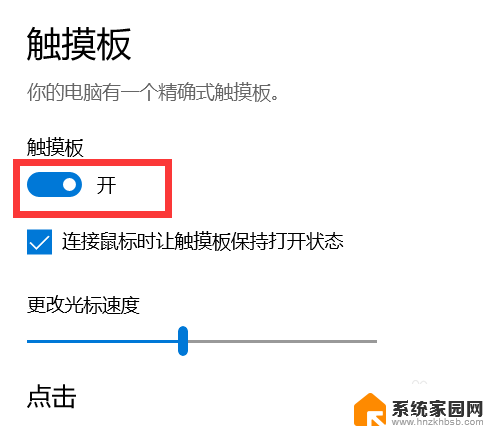
8.方法三:在开机时点击esc

9.选择enter setup

10.点击右下角advance mode或f7
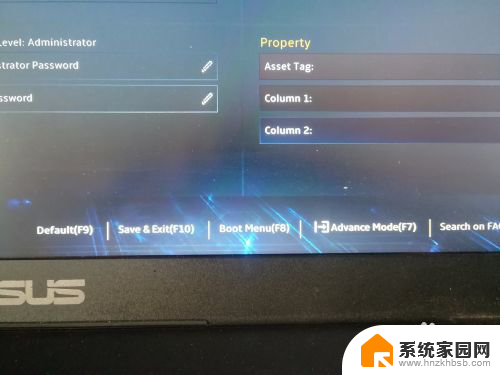
11.找到advanced中的internal pointing device,通过改变后面的enable和disenable来控制触控板的开关
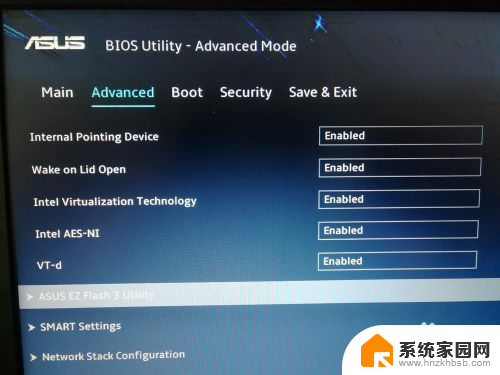
以上就是华硕笔记本打开触摸板的全部内容,如果你遇到这种情况,可以按照以上操作进行解决,非常简单快速,一步到位。
华硕笔记本打开触摸板 华硕笔记本触控板关闭或打开的三种方式相关教程
- 华硕电脑触摸板开关在哪 华硕笔记本触控板关闭和打开的三种方法
- 华硕笔记本怎么关掉触控板 华硕笔记本触控板关闭方法
- 华硕笔记本电脑触摸板怎么打开 华硕笔记本触控板关闭方法
- 如何打开笔记本的触摸板 笔记本触摸板关闭无法打开
- 笔记本触摸板关闭开启 笔记本触控板被禁用无法开启
- 惠普笔记本怎么关闭触摸面板 惠普笔记本触摸板如何开启
- dell笔记本关闭触摸板快捷键 DELL笔记本关闭触摸板的方法
- 笔记本触摸板怎么和开启 笔记本鼠标触摸板打开方法
- 联想电脑怎么开启触摸板 联想笔记本触控板打开方法
- 神舟电脑怎么打开触摸板 神舟笔记本触摸板开关设置方法
- 台式电脑连接hdmi 电脑连接显示器的HDMI线怎么插
- 电脑微信怎么在手机上退出登录 手机怎么退出电脑上的微信登录
- 打开检查作业 如何使用微信小程序检查作业
- 电脑突然要求激活windows 如何解决电脑激活Windows问题
- 电脑输入密码提示错误 电脑密码输入正确却提示密码错误
- 电脑哪个键关机 电脑关机的简便方法是什么
电脑教程推荐